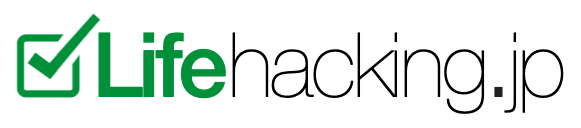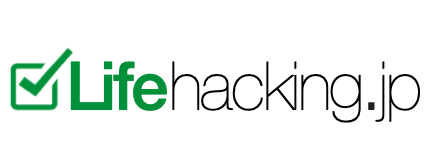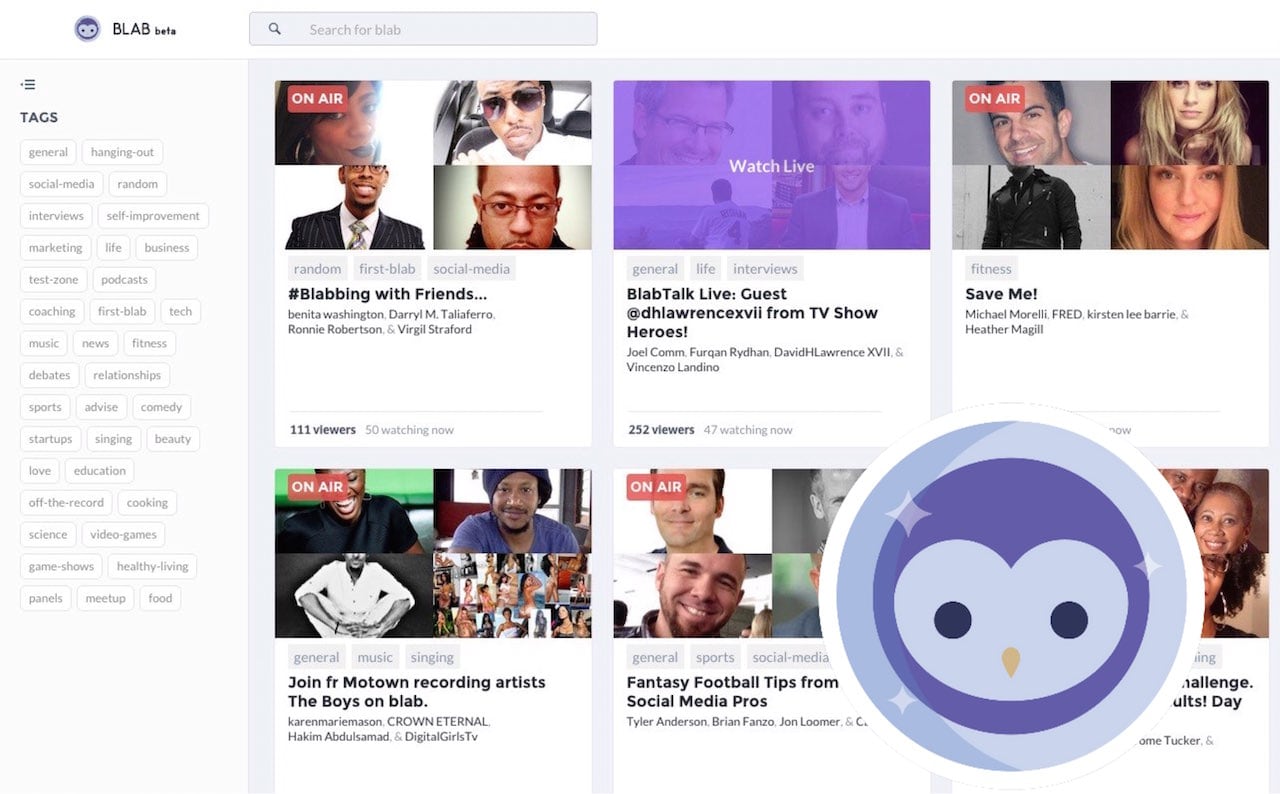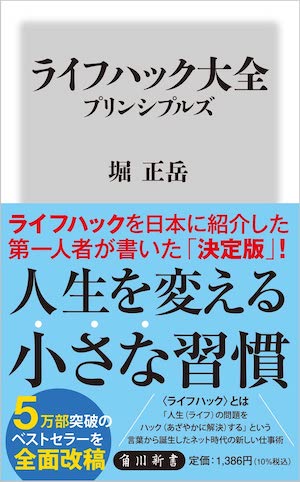iPad から Google Sync で複数のカレンダーを使えるようにする

日本での iPad 発売まであと少しということでウォーミングアップはいかがでしょうか?
ところで iPhone を Google Calendar と Google Sync で同期させている人もいると思いますが、iPad でも同様に Google Sync を設定しようとすると「このデバイスはサポートされていません」というエラーが発生することが報告されています。
iPad で複数カレンダーを同期するための設定方法をみつけることができましたので、準備の意味もこめて日本語訳しておきます。
0. 準備として Google Sync が設定してあることが条件
そもそも、まず Google Sync で Google Calendar のデフォルトのカレンダーが iPad と同期するところまで設定してあることが条件です。こちらを読んで設定を行っておきます。
1. Mac / PC 上の Safari を起動する
設定は iPad 上の Safari ではなく、Mac/PC 上の Safari から行います。ユーザーエージェントを書き換えて、iPhone からアクセスしているようにみせかけるわけですね。これを行うには、Safari の「環境設定」で「詳細」タブを選び、「メニューバーに"開発"メニューを表示」のチェックボックスを有効にしておきます。
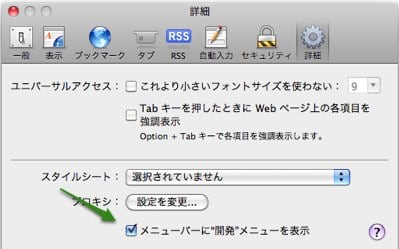
2. ユーザーエージェントの変更
「開発」のメニューが現れますので、ここからユーザーエージェントを、Mobile Safari 3.1.3 iPhone に変更します。
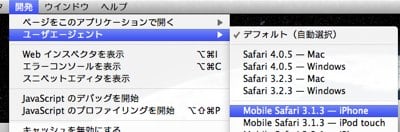
3. サインインして、Javascript を無効に
ここで Google Sync にサインインしておきましょう http://m.google.com/sync、あるいは普通に GMail かなにかにサインインしておきます。また、ここで Javascript も無効にしておきます。
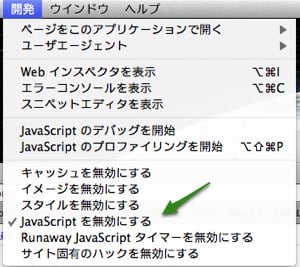
Google Sync http://m.google.com/sync にアクセスすると、デバイスの一覧表が表示されます。あとは iPad のタブで同期したいカレンダーをすべて選ぶだけです。
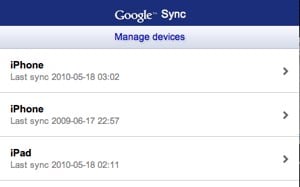
iPad の大きさは普通に市販されているちょっと大きめの卓上カレンダーほどになりますので、机の上においておけば PC / Mac から、iPhone から自動的に同期されてゆくデジタルカレンダーになりますね。